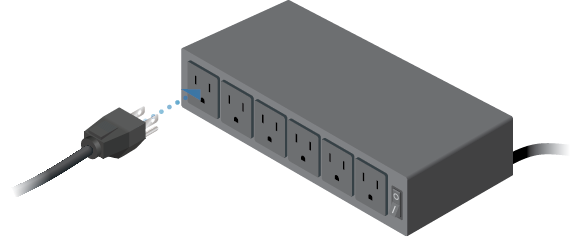Contenuto della confezione
 |
|---|
| EdgeRouter PRO |
 |
|---|
| Viti di montaggio (4) |
 |
|---|
| Dadi a gabbia (4) |
 |
|---|
| Cavo di alimentazione |
Requisiti di installazione
- Cacciavite Phillips (per montaggio su rack o a parete)
- Rack da 19" di dimensioni standard con altezza minima pari a 1U (per montaggio su rack)
- Per applicazioni per interni, utilizzare un cavo UTP di categoria 5 (o superiore), approvato per l'uso in ambienti interni.
- Per applicazioni in ambienti esterni, è necessario utilizzare un cavo schermato di categoria 5 (o superiore) per tutti i collegamenti Ethernet cablati con una messa a terra CA.
Si consiglia di proteggere le reti da ambienti esterni pericolosi ed eventi di scariche elettrostatiche (ESD) distruttivi con cavi schermati Ethernet Ubiquiti di livello industriale. Per ulteriori informazioni, visitare il sito Web: ui.com/toughcable
| Nota: sebbene sia possibile posizionare il cavo all'esterno, l'EdgeRouter deve essere alloggiato all'interno di un involucro protettivo. |
|---|
Panoramica dei componenti hardware
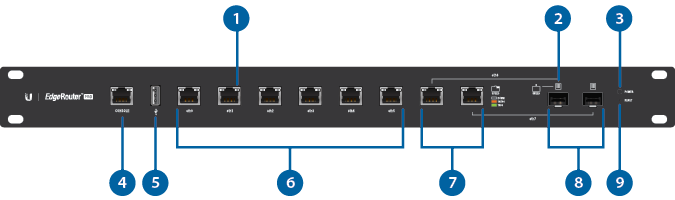
 LED velocità/collegamento/attività RJ45 (porte eth0 - eth7) |
|
|---|---|
Spento |
Nessun collegamento |
Arancione |
Collegamento stabilito a 10/100 Mbps La luce lampeggiante indica l'attività |
Verde |
Collegamento stabilito a 1000 Mbps La luce lampeggiante indica l'attività |
 LED velocità/collegamento/attività SFP (porte eth6 - eth7) |
|
Spento |
Nessun collegamento |
Arancione |
Collegamento stabilito a 10/100 Mbps La luce lampeggiante indica l'attività |
Verde |
Collegamento stabilito a 1000 Mbps La luce lampeggiante indica l'attività |
 LED di alimentazione |
|
Bianco |
EdgeRouter acceso |
 Porta della console |
|
Porta seriale RJ45 della console per la gestione dell'interfaccia della riga di comando (CLI). |
|
 Porta USB |
|
Riservato per uso futuro. |
|
 RJ45 (porte eth0 - eth5) |
|
Le porte RJ45 supportano le connessioni 10/100/1000 Ethernet. Per impostazione predefinita, eth1 è impostato come client DHCP, mentre a eth0 è assegnato un indirizzo IP statico corrispondente a 192.168.1.1. |
|
 RJ45 (porte eth6 - eth7) |
|
La porta RJ45 eth6 e la porta SFP 1 sono porte combinate; la porta eth6 è attiva solo se la porta SFP 1 è vuota. La porta RJ45 eth7 e la porta SFP 2 sono porte combinate; la porta eth7 è attiva solo se la porta SFP 2 è vuota. |
|
 SFP (porte eth6 - eth7) |
|
Le porte SFP sono di tipo hot-swap e supportano SFP Module da 100 Mbps o Gigabit in fibra. Se un SFP Module è collegato alla porta SFP 1, la porta SFP è attiva e la porta RJ45 eth6 è disattivata. Se un SFP Module è collegato alla porta SFP 2, la porta SFP è attiva e la porta RJ45 eth7 è disattivata. |
|
 Pulsante di ripristino |
|
Fare clic qui per informazioni su come ripristinare l'EdgePoint alle impostazioni di fabbrica. |
|
Installazione dell'hardware

OPPURE
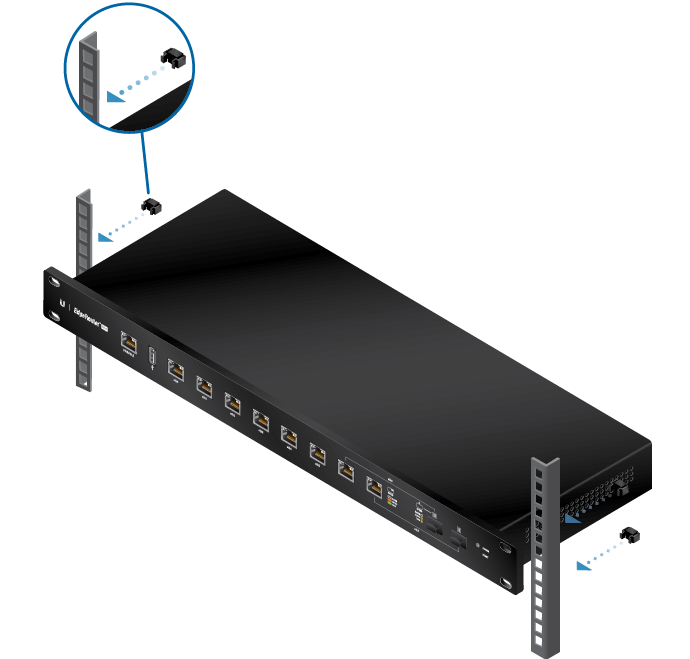

Collegamento di SFP
| Nota: la porta RJ45 corrispondente verrà disattivata. |
|---|
Per informazioni sui moduli SFP compatibili in fibra, visitare il sito Web:
ubnt.link/SFP_DAC_Compatibility
Accesso all'interfaccia di configurazione EdgeOS
È possibile accedere all'interfaccia di configurazione EdgeOS® tramite il protocollo DHCP o gli indirizzi IP statici assegnati. Per impostazione predefinita, eth1 è impostato come client DHCP, mentre a eth0 è assegnato un indirizzo IP statico di 192.168.1.1. Per configurare l'EdgeRouter, passare alla sezione appropriata: DHCP o "Indirizzo IP statico".
DHCP
- Collegare un cavo Ethernet da eth1 sull'EdgeRouter a un segmento LAN che dispone di un server DHCP esistente.

- Per selezionare l'indirizzo IP dell'EdgeRouter, utilizzare uno dei metodi riportati di seguito:
- Configurare il server DHCP per fornire un indirizzo IP specifico all'EdgeRouter in base al relativo indirizzo MAC (sull'etichetta).
- Consentire all'EdgeRouter di ricevere un indirizzo IP, quindi controllare il server DHCP per vedere quale indirizzo IP è stato assegnato.
- Avviare il browser web. Immettere l'indirizzo IP appropriato nel campo dell'indirizzo. Premere Invio (PC) o Return (Mac).
- Immettere ubnt nei campi Username (Nome utente) e Password. Leggere il Contratto di licenza Ubiquiti e selezionare la casella accanto all'opzione I agree to the terms of this License Agreement (Accetto i termini di questo Contratto di licenza) per accettarne i termini. Fare clic su Login.
Verrà visualizzata l'interfaccia di configurazione EdgeOS, che consente di personalizzare le impostazioni in base alle proprie esigenze. Per ulteriori informazioni, consultare la Guida per l'utente di EdgeOS, disponibile all'indirizzo ui.com/download/edgemax
Indirizzo IP statico
- Collegare un cavo Ethernet dalla porta Ethernet sul computer alla porta contrassegnata con eth0 sull'EdgeRouter.

- Configurare l'adattatore Ethernet nel sistema host con un indirizzo IP statico sulla sottorete 192.168.1.x.
- Avviare il browser web. Digitare https://192.168.1.1 nel campo dell'indirizzo. Premere Invio (PC) o Return (Mac).

- Immettere ubnt nei campi Username (Nome utente) e Password. Leggere il Contratto di licenza Ubiquiti e selezionare la casella accanto all'opzione I agree to the terms of this License Agreement (Accetto i termini di questo Contratto di licenza) per accettarne i termini. Fare clic su Login.
Verrà visualizzata l'interfaccia di configurazione EdgeOS, che consente di personalizzare le impostazioni in base alle proprie esigenze. Per ulteriori informazioni, consultare la Guida per l'utente di EdgeOS, disponibile all'indirizzo ui.com/download/edgemax
Gestione UISP
È possibile gestire il dispositivo tramite UISP, che consente di configurare, monitorare, aggiornare ed effettuare un backup dei dispositivi utilizzando una sola applicazione. Iniziare accedendo al sito uisp.ui.com
Specifiche
|
ERPro-8 |
|
|
Dimensioni |
484 x 164 x 44 mm (19,06 x 6,46 x 1,73") |
|---|---|
|
Peso |
2,3 kg (5,07 libbre) |
|
Massimo consumo di alimentazione |
40W |
|
Metodo di alimentazione |
Cavo di alimentazione CA universale (C5) |
|
Alimentazione |
Adattatore di alimentazione CA/CC interno, 60W (24 V, 2,5 A) |
|
Pulsante |
Ripristino |
|
LED |
Alimentazione |
|
Processore |
MIPS64 Dual Core da 1 GHz, con accelerazione hardware per l'elaborazione dei pacchetti |
|
Memoria di sistema |
RAM DDR3 da 2 GB |
|
Memorizzazione di codice |
4 GB |
|
LED per porta |
|
| Porta seriale della console | N/D |
| Porte dati | Velocità/Collegamento/Attività |
|
Interfacce di rete |
|
| Porta seriale della console | (1) porta seriale RJ45 |
| Porte dati | (6) porte RJ45 10/100/1000 (2) porte combinate 10/100/1000 RJ45/SFP |
|
Montaggio su rack |
Sì |
|
Protezione ESD/EMP |
Aria: ± 24 kV, contatto: ± 24 kV |
|
Temperatura di esercizio |
Da -10 a 45° C (da 14 a 113° F) |
|
Umidità di funzionamento |
10 - 90% (senza condensa) |
|
Certificazioni |
CE, FCC, IC |